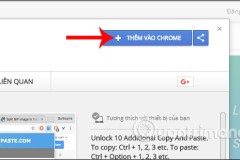Đồng bộ hóa Clipboard giữa Android và PC với Clipbrd
Tuy Clipbrd không phải là ứng dụng phổ biến trên Google Play nhưng nó thực hiện tốt công việc đồng bộ hóa. Việc thiết lập cực kì nhanh chóng, tuy nhiên bạn sẽ cần sử dụng Google Chrome trên máy tính. Tải Clipbrd trên Android Cài đặt tiện ích Clipbrd Beta trên Chrome Cho dù đó là tiện ích Clipbrd Chrome hay ứng dụng Android, điều đầu tiên bạn phải làm là cài đặt. Nếu bạn bắt đầu với tiện ích Chrome, hãy tạo tài khoản bằng cách thêm tên người dùng và mật khẩu. Khi đã cài đặt xong, hãy cài đặt ứng dụng Clipbrd trên Android và sử dụng các thông tin xác thực đã sử dụng để đăng nhập trong tiện ích Chrome. Nút đồng bộ được bật theo mặt định, nếu bạn muốn tắt thì chỉ cần nhấn vào nó.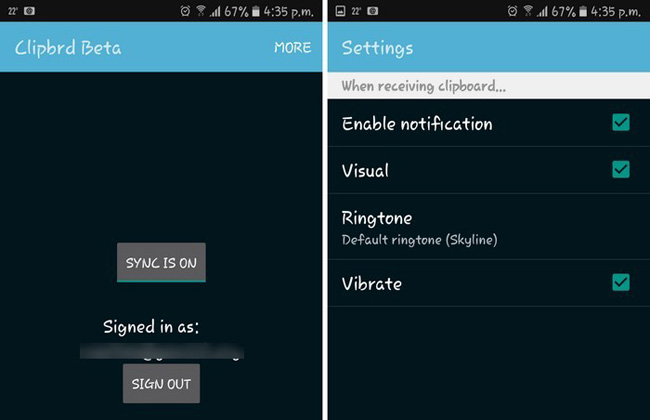
Scatter
Một công cụ miễn phí khác giúp bạn đồng bộ hóa dữ liệu trên Android và máy tính là Scatter. Công cụ này cực dễ thiết lập và hoạt động ngay sau khi được cài đặt. Đầu tiên bạn cần cài đặt Scatter trên cả máy tính Windows và thiết bị Android. Khi cài đặt Scatter trên máy tính, bạn cần tạo một tài khoản. Tài khoản này sẽ được dùng trên cả thiết bị Android để dễ dàng đồng bộ. Ứng dụng có giới hạn dung lượng là 6,4 GB và sẽ hiển thị số dung lượng còn lại sau mỗi lần paste dữ liệu. Mọi văn bản hoặc liên kết bạn sao chép từ máy tính sẽ tự động xuất hiện trên ứng dụng Scatter Android.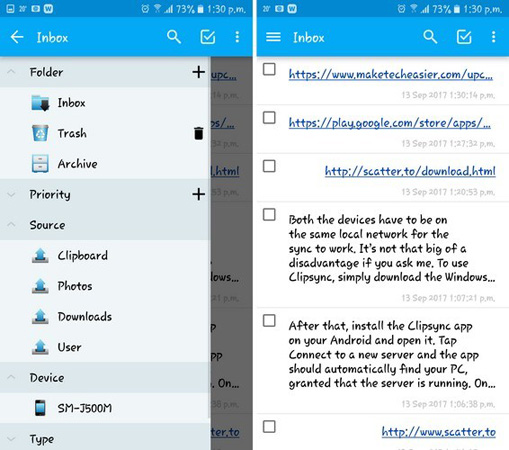
Đồng bộ hóa clipboard giữ thiết bị Android và máy tính Windows không hề phức tạp đúng không nào. Nếu bạn đang muốn đồng bộ hóa giữa điện thoại máy tính thì hãy thử trải nghiệm ngay một trong 2 công cụ trên nhé!